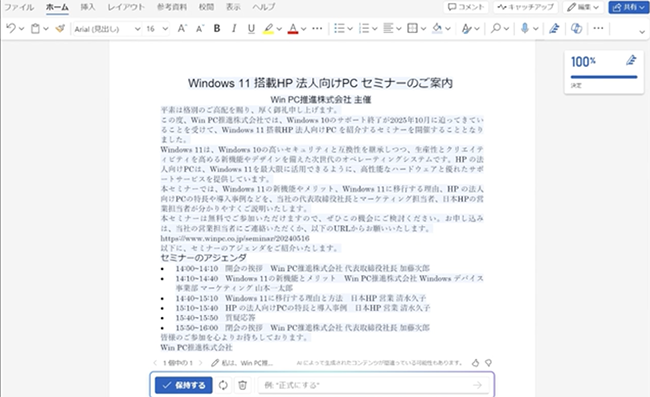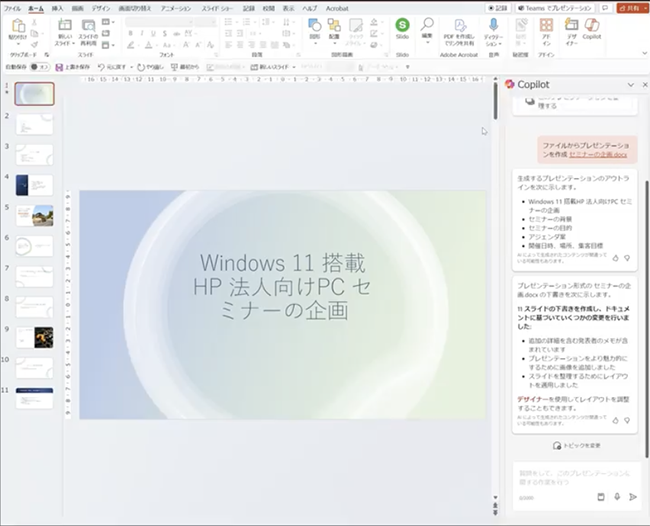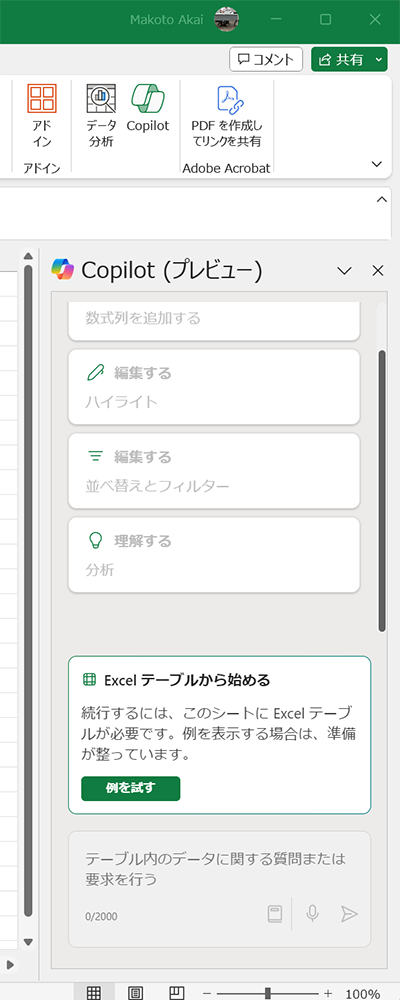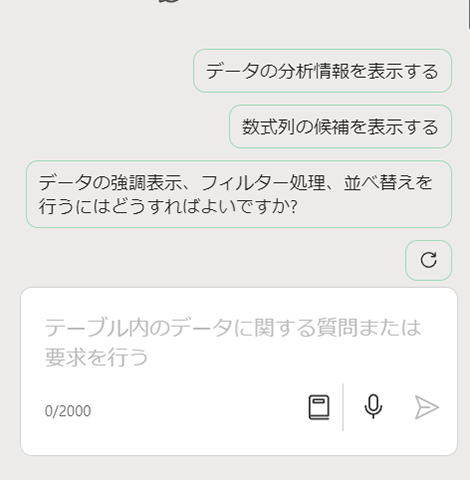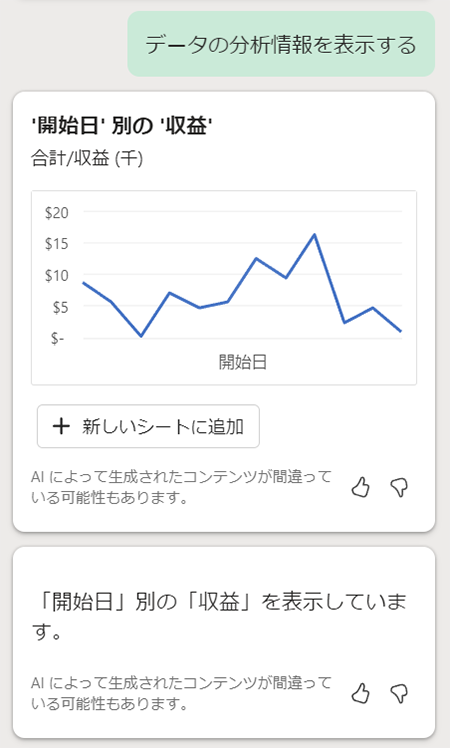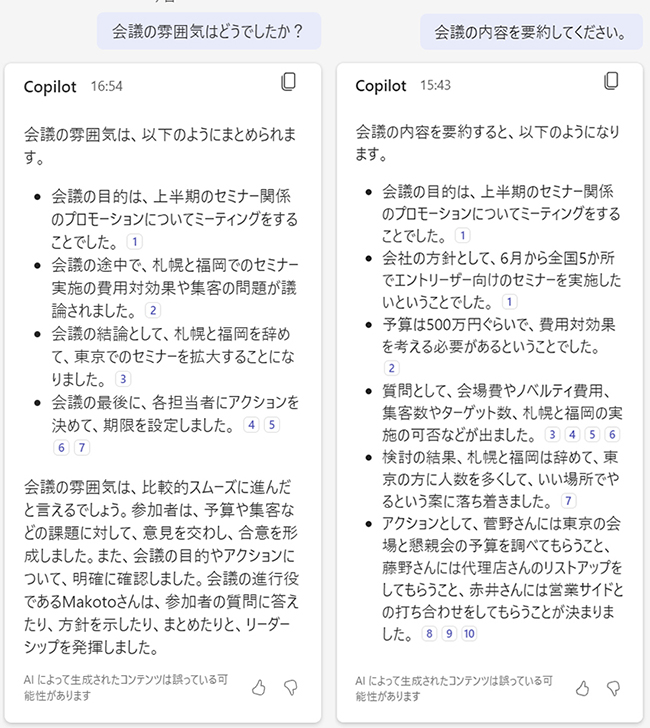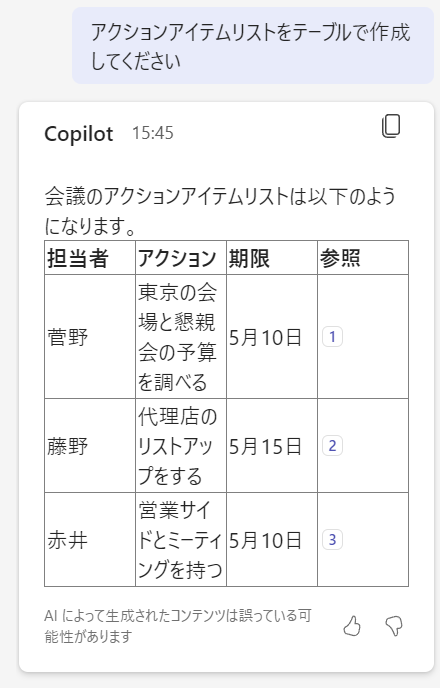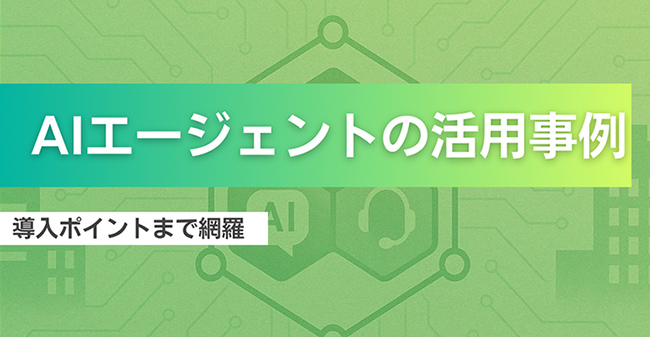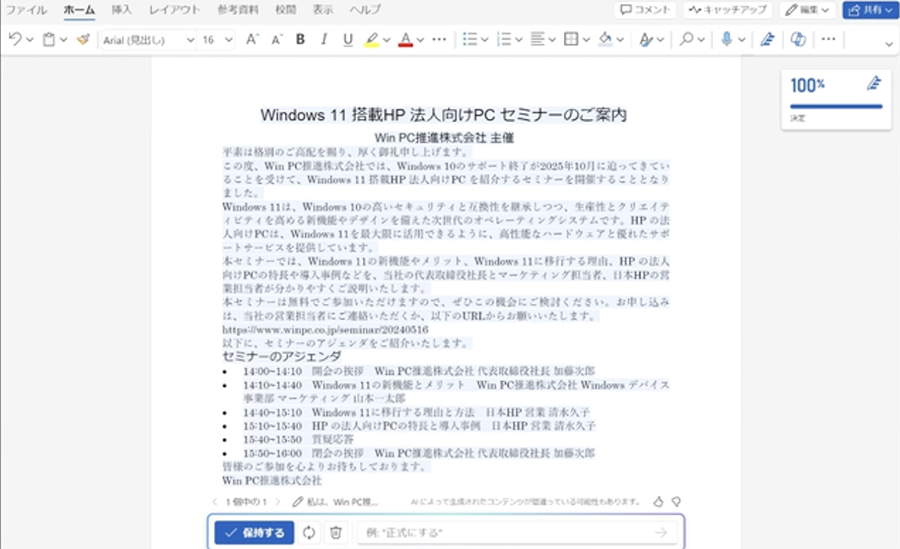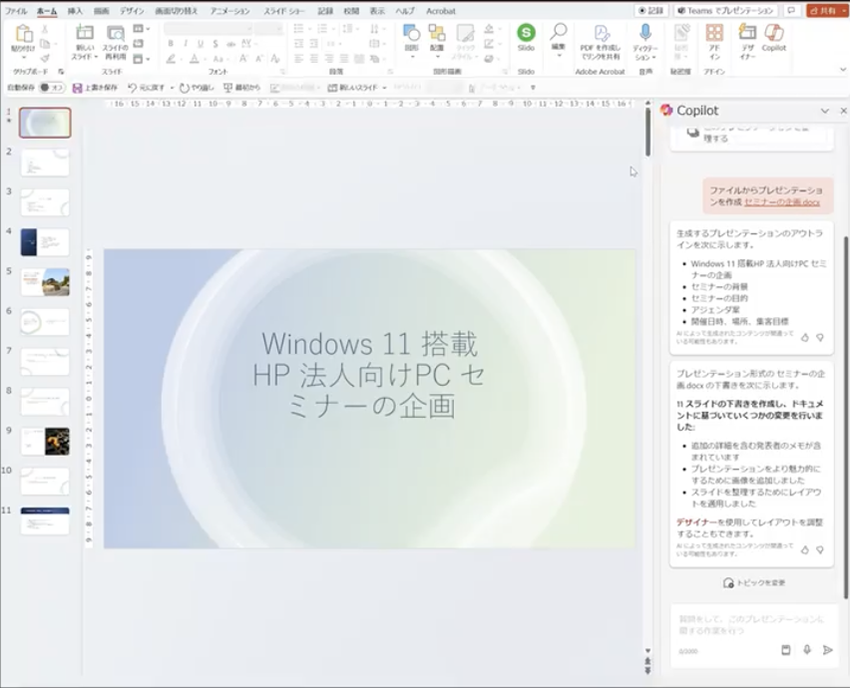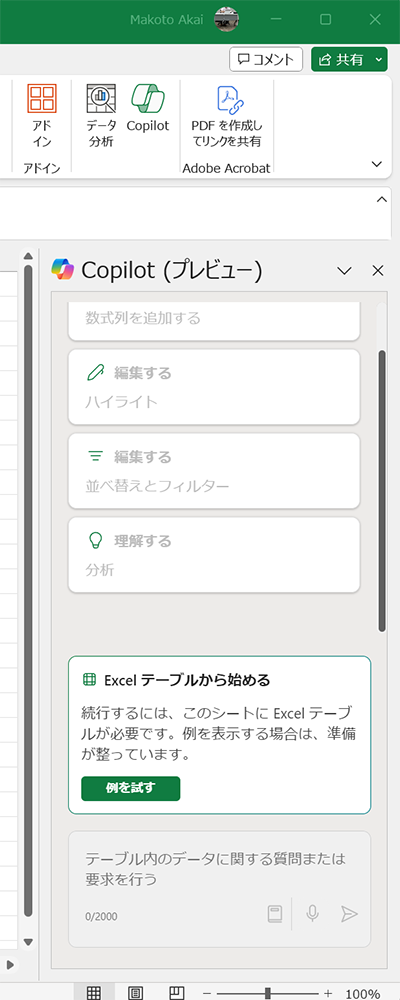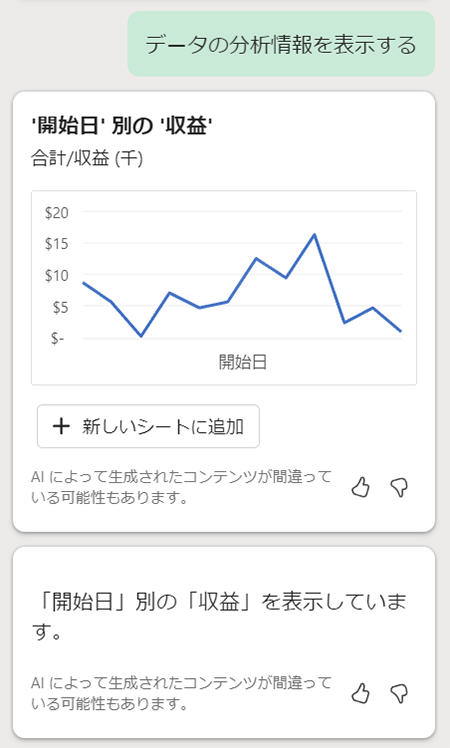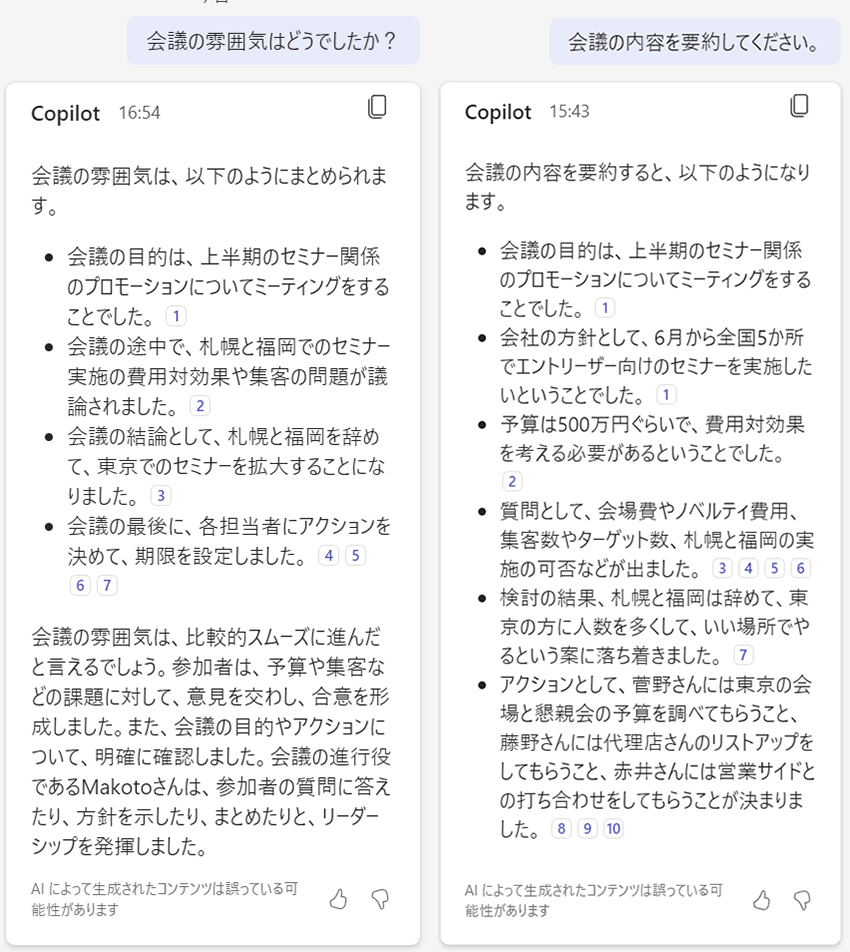HP Tech&Decive TV 以外のコンテンツも検索対象となります。

2024.08.22
Microsoft Copilotとは?基礎知識や使い方を解説
Microsoft Copilotとは?基礎知識や使い方を解説

Microsoft Copilot(コパイロット)とはMicrosoft社が提供するAIアシスタント(生成AIサービス)です。Microsoft Copilot for Microsoft 365では、Microsoft 365のWordやExcel、PowerPointなどをはじめとした様々なアプリケーションとCopilotを連携 させることができ、関連 サービスも多数提供されています。従来よりも業務負荷が軽減されて生産性向上につながるとして、注目が集まっています。
この記事では、とくにMicrosoft 365のアプリケーション上で使えるMicrosoft Copilot for Microsoft 365に着目して説明します。Microsoft Copilotの概要や料金体系、Microsoft Copilot for Microsoft 365の特長、使い方、注意点をわかりやすく解説するので、ぜひ参考にしてください。
- Microsoft Copilotとは?基礎知識や使い方を解説
- Microsoft Copilotとは
- 料金体系
- Microsoft Copilotに関する調査
- Copilot for Microsoft 365の特長
- Microsoft 365上で動作
- 大規模言語モデル(LLM)が搭載
- Copilot Copyright Commitmentを適用
- Copilot for Microsoft 365の主な使い方
- Copilot in WordとPowerPoint
- Copilot in Excel
- Copilot in Teams
- Copilot for Microsoft 365を利用する際の注意点
- 間違いを含む可能性がある
- 法人向けプランのサブスクリプションが必要
- PCが古く作業がスムーズに進まない
- まとめ
Microsoft Copilotとは
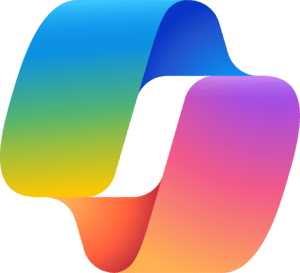
Microsoft Copilotロゴ
Microsoft Copilot(コパイロット)とは、Microsoft社が提供する生成AIサービスの ことです。OpenAI社が開発した「GPT-4」とMicrosoftが従来提供していた検索エンジン「Bing」を組み合わせた生成AIサービス「Bing Chat/Bing Chat Enterprise」が、新たに「Microsoft Copilot」として、2023年12月から提供されるようになりました※1 。
英語のCopilotは日本語で「副操縦士」と訳すことができ、「Microsoft社のAIは副操縦士として、操縦士である人をサポートする」という意味が込められています。Microsoft Copilotのロゴは、人とAIの握手をイメージして作られています※2。
Microsoft Copilotは、Microsoft 365をはじめとするMicrosoftの様々な業務アプリケーションやサービスと連携して使える点が大きな特長です。Microsoft Copilotの活用で、手軽に生成AIを業務に導入できるようになります。
Microsoft Copilotに関して、業務部門、セキュリティ運用、ソフトウェア開発など様々な製品群が提供されています。主要な製品名の例は、以下のとおりです(2024年7月執筆時点)。
- Copilot for Microsoft 365
- Copilot for Finance
- Copilot for Sales
- Copilot for Service
- Copilot for Security
この記事では、Copilot for Microsoft 365を利用できる業務シーンに着目してご紹介します。なお、他の製品群については以下の関連リンクも合わせてご覧ください。
関連リンク
※1:出典:Microsoft Copilot (現 Bing Chat、Copilot in Windows) を 12 月 1 日より正式提供開始。個人のお客様向け機能の紹介
https://news.microsoft.com/ja-jp/2023/11/28/231128-microsoft-copilot-officially-launched-on-december-1-introduction-of-features-for-individual-customers/
※2:マイクロソフトのCopilot戦略AIによるビジネス効率向上を全方位で支援
https://jp.ext.hp.com/techdevice/ai/personalcompanion04/
料金体系
業務部門のMicrosoft Copilotには、以下の3つの料金プランがあります(2024年7月執筆時点)。
| Copilot | Copilot Pro | Copilot for Microsoft 365 | |
|---|---|---|---|
| 月額料金 | 無料(ユーザー/月) | 3,200円(ユーザー/月) | 4,497円(ユーザー/月) ※法人向けプラン加入要 |
| 主な機能 | ・テキスト、音性、画像機能を使用したチャット ・ドキュメントやWebページの要約 など |
・WebバージョンのWord、Excel、PowerPointなどでCopilotの利用 ・迅速なAI画像生成 など |
・Word、Excel、PowerPoint、OneNote、Outlook、Microsoft TeamsでCopilotの利用 ・企業向けデータ保護 など |
参考:Microsoft Copilot|Microsoft
1つ目の「Copilot」プランは無料で使えるので、まずは試してみたい方におすすめです。「Copilot Pro」は個人向け有料プランで、「Copilot for Microsoft 365」は法人向け有料プランとなっています。どちらもMicrosoft 365のWord、Excel、PowerPointなどで、Microsoft Copilotを利用できます。
Microsoft Copilotに関する調査
2024年、Microsoft社とLinkedIn社が公開した仕事とAIに関するアニュアルレポートで、Microsoft Copilotに関する調査結果を報告しています。60人の「Copilotユーザー」を対象に半年にわたり調査を行ったところ、以下のような結果となりました。
- Copilotユーザーはメールを読む回数が11%減り、メールのやり取りにかかる時間が4%減少。
- Copilotユーザーは、Word、Excel、PowerPointを使った文書の編集量が10%増加。Copilotで他の業務が効率化され、より価値の高い文書作成業務に時間を多く使っていると考えられる。
また同調査によると、現在ナレッジワーカー(知識労働者とも呼ばれる)の75%が仕事でAIを使用していて、「時間が節約できる」「より重要な仕事に集中できる」など、AIによる効果を回答しています。
※参考:2024 Work Trend Index Annual Report|Microsoft
前述した料金体系のうち、2023年11月から提供されはじめた「Copilot for Microsoft 365」を利用すると、企業で働くナレッジワーカーの生産性向上が実現するとして、とくに注目が集まっています。以下では、Copilot for Microsoft 365について詳しくご紹介します 。
Copilot for Microsoft 365の特長
ここでは、Copilot for Microsoft 365の特長を解説します。
Microsoft 365上で動作
Copilot for Microsoft 365は、業務で頻繁に使用するWord、Excel、PowerPoint、Microsoft Teams、Outlookなど、Microsoft 365のアプリケーション上で動作する点が大きな特長です。
たとえば以下の作業を自動化でき、業務効率化に貢献します。
- Wordに箇条書きで項目を並べて、チャットで伝えるだけで文書を代筆する
- PowerPointにWordファイルを読み込ませてスライドを作成する
- 売上データのリストに関して、チャットで伝えるだけで自動で表やグラフを作成し、データ分析を行う
大規模言語モデル(LLM)が搭載
Copilot for Microsoft 365には、GPT-4をベースとした大規模言語モデル(LLM:Large Language Models)が搭載されています。LLMは、書籍、記事、Webサイトなど膨大な量の公開データを使ったトレーニングを通じて、言語、文脈、意味を学習する仕組みです。
チャットを使って質問と回答を続けていくと、これまでの会話から関連性のある回答を生成し、精度が上がっていきます。業務でWordやExcelなどのアプリケーションを使うとき、Copilot機能を利用すればするほど生産性向上につながると期待できます。
なお、Copilot for Microsoft 365において、チャットに入力した内容はLLMのトレーニングに使用されることはないので、安心して利用できます。
Copilot Copyright Commitmentを適用
Microsoft社は「Copilot Copyright Commitment」を発表し、Copilot製品が生成する出力結果について、著作権に関するリスクを心配することなく利用できると述べています。
さらに万が一、著作権上の異議申し立てがあった場合、Microsoft社は法的リスクの責任を負うとも伝えています。たとえ悪意がなくても、業務でAIを使用して著作権侵害が起こらないかと懸念している企業にとって、Microsoft社の対応は安心材料になると考えられます。
Copilot for Microsoft 365の主な使い方
続いて、Copilot for Microsoft 365はどのように利用できるのか、具体的な使い方を紹介します。
Copilot in WordとPowerPoint
Microsoft Copilot(以下、Copilot)を使ってWordに法人向けセミナーの企画書を作り、WordファイルをPowerPointに読み込ませて、プレゼンテーション資料を作成できます。
まずはCopilotにセミナーの企画書を作成してもらうために、Wordを起動してCopilotに以下の指示を出します。
私は、Win PC推進株式会社 の販売推進の田中太郎です。
Windows 10のサポート終了が2025年10月に迫ってきていることを前提にして、お客様にWindows 11 搭載HP 法人向けPC を紹介するセミナーを企画しています。
次の #条件 に応じてアジェンダを含めて、セミナー(セミナータイトル、時間割)の企画書を作ってください。
#条件
セミナーの条件は以下の#情報 に基づくものとする。
#情報
セミナーの目的:Windows 11 の新機能、Windows 11に移行する理由、HP の技術などの価値を紹介すること
主催者:Win PC推進株式会社
開催日時: 2024年5月16日(木) 14時~16時
セミナー開催場所: Win PC推進株式会社 セミナールーム
人数: 50名
登壇者: Win PC推進株式会社 代表取締役社長 加藤次郎, Win PC推進株式会社 Windows デバイス事業部 マーケティング 山本一太郎, 日本HP 営業 清水久子
参加費用: 無料
集客:営業による紹介
指示を出して少し待つと、以下の案内文が作成されます。必要に応じて、企画書の仕様となるよう修正します。
クリックして拡大表示
そのほか、セミナー開催までに準備すべき項目や、当日までのスケジュールなどの下書きをCopilotに作成してもらうことも可能です。
その後、作成した企画書を社内共有するために、PowerPointに読み込ませるとプレゼンテーション資料のドラフトを作成できます。
クリックして拡大表示
適切な指示を出すことで、Copilotがセミナーの企画書やプレゼンテーション資料の「たたき台」を短時間で作成します。人がそれに手を加えていくと、精度の高い文書を効率的に作成でき、作業時間が短縮されて生産性が向上すると期待できます。
詳しい使い方は、以下のリンクも合わせてご確認ください。
関連リンク
Copilot in Excel
ExcelにもCopilotを利用することが可能です。Copilot for Microsoft 365のExcelに対応したCopilot in Excelでは、作表や数式の入力自動化、データ分析の可視化が行えます。
ExcelでCopilotを使うとき、右側に以下のようなCopilotへの指示を入力する画面が表示されます。
クリックして拡大表示
たとえばExcelのシートにテーブルが表示されている場合、テーブルを選択したうえで、Copilotへの指示入力画面にある「データの分析情報を表示する」をクリックします。
クリックして拡大表示
すると、分析されたグラフの概要がCopilotとのチャット欄に表示されます。このグラフをExcelに挿入したい場合、グラフ下に表示された「+新しいシートに追加」をクリックすると、グラフが追加されます。
クリックして拡大表示
以下のリンク先では、Copilotを使って、自動でピボットテーブルを作成する方法も紹介しています。合わせてぜひご覧ください。
関連リンク
Copilot in Teams
ビデオ会議やチャット、ファイル共有などができるMicrosoft Teams(以下、Teams)でも、Copilotを活用できます。具体的な活用方法の例は、以下のとおりです。
- 会議やチャットの要約
- 会議中の質問内容の提案
- アクションアイテムの確認
たとえば、Teamsを使ったビデオ会議で「レコーディングと文字起こし」を開始すると、Teamsの画面右側でCopilotと会話ができます。
ここでは、「会議の雰囲気」や「会議内容の要約」について尋ねると、以下のような回答が得られました。
クリックして拡大表示
さらに、アクションアイテムリストをテーブルで作成するよう、指示を出すことも可能です。会議で話し合われた重要な情報について、一覧表で把握できるようになります。
クリックして拡大表示
以下のリンクでは、Teamsにおける過去のチャット履歴からハイライトをまとめる活用例も紹介しています。合わせてぜひご覧ください。
関連リンク
Copilot for Microsoft 365を利用する際の注意点
Copilot for Microsoft 365を利用する際の注意点を見てみましょう。
間違いを含む可能性がある
Copilotは、Web上の複数のソースから情報を抽出することで、質問に対し回答する仕組みです。しかし、間違った回答や不適切な表現を用いる可能性がある点に注意が必要です。
そこで、回答だけでなくCopilotが参照したリンク先も表示されるので、ソース元で情報の正確性や信頼性を確認することが重要です。
またWordやExcel上でCopilot機能を利用した場合も、生成された内容をそのまま採用するのではなく、必ず見直しを行うようにしましょう。
法人向けプランのサブスクリプションが必要
Copilot for Microsoft 365を利用するには、Microsoft 365 Business Standard または Business Premium サブスクリプションが必要となります。
Microsoft Office 2021のような永続版の製品では利用できないので、切り替えが必要となる点に注意しましょう。
PCが古く作業がスムーズに進まない
数年以上前の古いPCを使っている場合、Copilot for Microsoft 365の利用時に「作業がスムーズに進まない」「重くて動かない」といった事態に陥る可能性があります。その理由として、PCのメモリ容量が少ない、またはCPUやGPUへの負荷が大きくAI処理に時間がかかっている点が挙げられます。
このような事態を回避し、Copilot for Microsoft 365をストレスなく利用して生産性を高めるには、AIの動作に最適な最新型PCへの切り替えが推奨されます。
まとめ
Microsoft 365上でMicrosoft Copilotを利用すると、WordやExcel、PowerPoint、Teamsなどを使った作業の効率化や生産性向上が期待できます。Microsoft Copilotが短時間で生成したたたき台をブラッシュアップすることで、精度の高いアウトプットの作成が実現するでしょう。
この記事で紹介したCopilot for Microsoft 365を活用し、企業のナレッジワーカーがより重要な業務に集中する環境を作るには、最新のPCを選ぶことが大切です。最新のWindows 11と十分なメモリを搭載したPCならば、Microsoft Copilotのパフォーマンスを発揮しやすくなるでしょう。
日本HPは、AIと人との共同作業により生産性向上を目指すのに適した、ビジネス向けPCを複数提供しています。下記のリンクより、ぜひご覧ください。
HPは、ビジネスに Windows 11 Pro をお勧めします。
Windows 11 は、AIを活用するための理想的なプラットフォームを提供し、作業の迅速化や創造性の向上をサポートします。ユーザーは、 Windows 11 のCopilotや様々な機能を活用することで、アプリケーションやドキュメントを横断してワークフローを効率化し、生産性を高めることができます。
組織において Windows 11 を導入することで、セキュリティが強化され、生産性とコラボレーションが向上し、より直感的でパーソナライズされた体験が可能になります。セキュリティインシデントの削減、ワークフローとコラボレーションの加速、セキュリティチームとITチームの生産性向上などが期待できる Windows 11 へのアップグレードは、長期的に経済的な選択です。旧 Windows OSをご利用の場合は、AIの力を活用しビジネスをさらに前進させるために、Windows 11 の導入をご検討ください。
※このコンテンツには日本HPの公式見解を示さないものが一部含まれます。また、日本HPのサポート範囲に含まれない内容や、日本HPが推奨する使い方ではないケースが含まれている可能性があります。また、コンテンツ中の固有名詞は、一般に各社の商標または登録商標ですが、必ずしも「™」や「®」といった商標表示が付記されていません。


ハイブリッドワークに最適化された、
Windows 11 Pro+HP ビジネスPC
ハイブリッドなワークプレイス向けに設計された Windows 11 Pro は、さらに効率的、シームレス、安全に働くために必要なビジネス機能と管理機能を搭載しております。HPのビジネスPCに搭載しているHP独自機能はWindows 11で強化された機能を補完し、利便性と生産性を高めます。